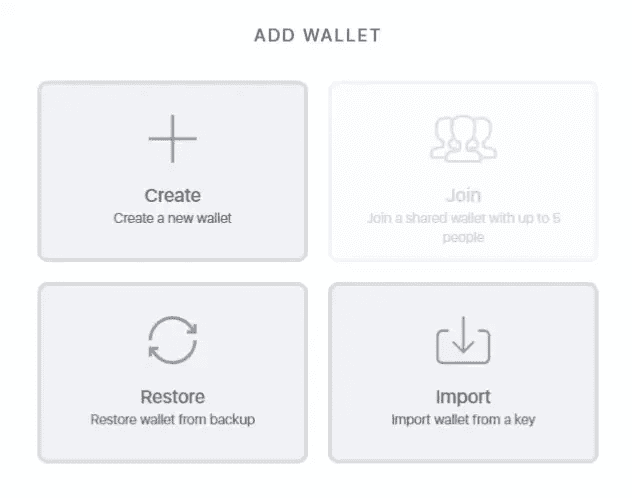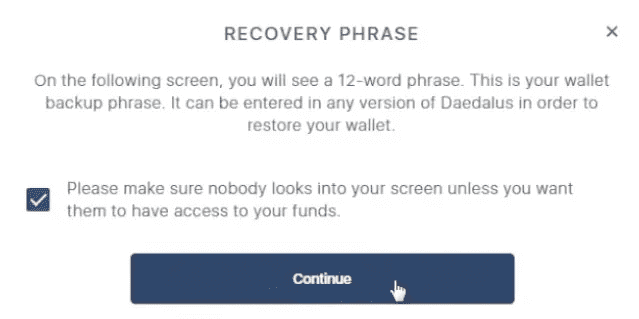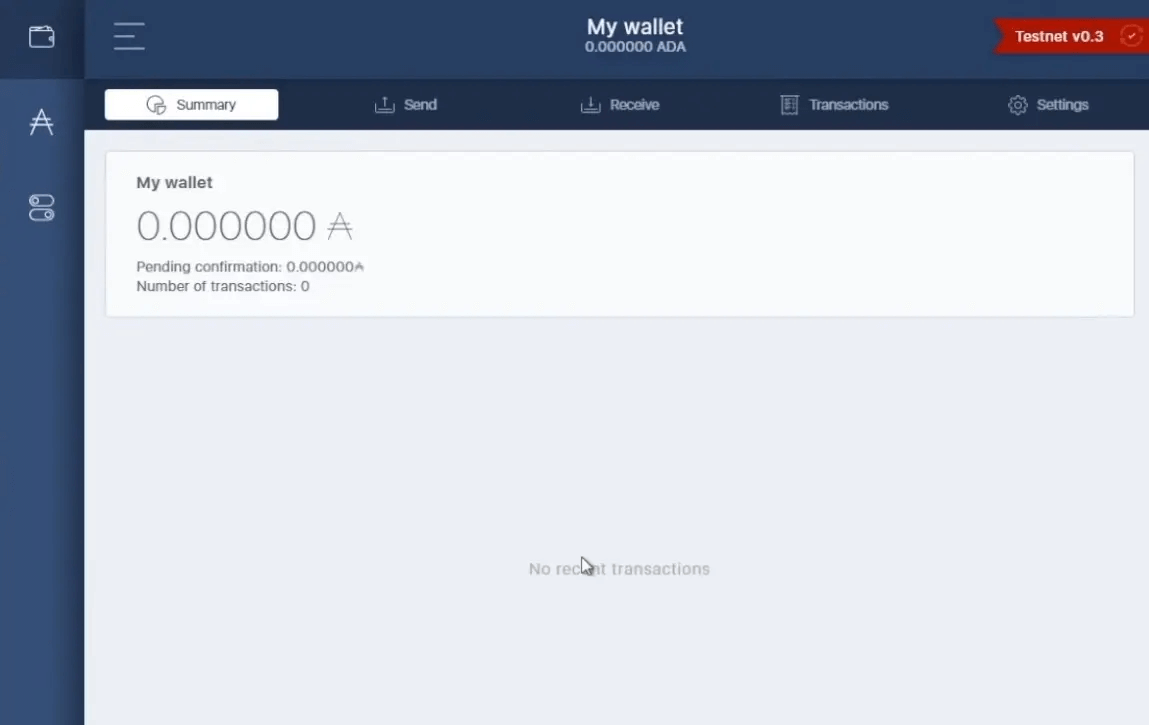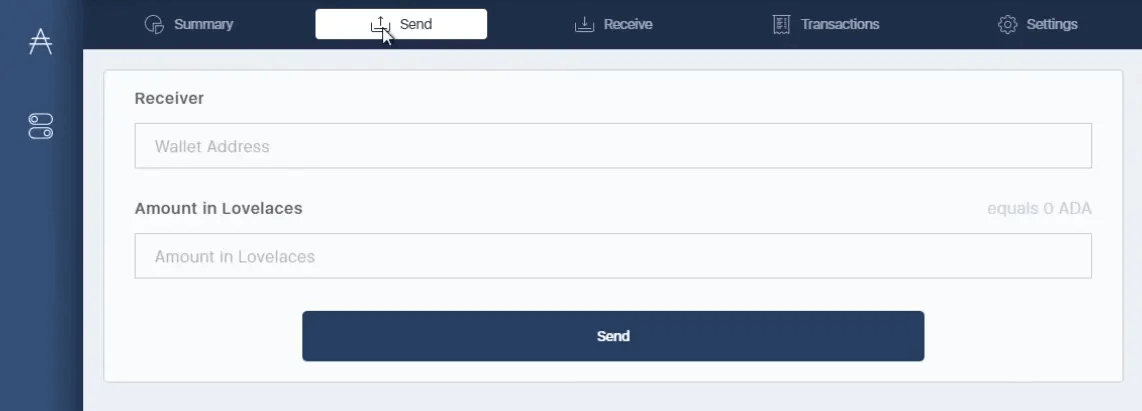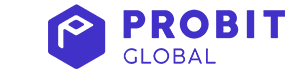Кошелек Daedalus для Cardano (ADA): Пошаговая настройка

В этом руководстве объясняется, как загрузить и использовать официальный кошелек Daedalus для Cardano (ADA), доступный для всех основных современных операционных систем.
С помощью этого кошелька можно проверить баланс, отправить и получить ADA и надежно хранить криптовалюту в автономном режиме.
Первый шаг: скачать кошелек Daedalus
Кошелек можно скачать прямо с официального сайта по следующей ссылке. Daedalus доступен для всех трех основных настольных операционных систем:
- Windows
- Mac
- Linux
В нашем случае была выбрана 64-битная версия Windows. Размер кошелька составляет около 226 МБ.
Второй шаг: синхронизация кошелька
После загрузки Daedalus необходимо будет подождать определенное время, в течение которого весь блокчейн Cardano будет синхронизирован. Нужно быть терпеливым, так как это может занять некоторое время (в среднем около 30 минут).
Третий шаг: создание кошелька
При первом запуске просто нажмите «Create» (Создать), чтобы инициализировать процесс создания личного кошелька.
Имя - необходимо будет ввести имя, даже фиктивное, чтобы кошелек продолжил создание пароля.
Пароль - Требуется безопасный пароль, содержащий не менее 7 символов, один из которых должен быть заглавной буквой, одной строчной и как минимум одной цифрой.
После ввода имения и пароля, Вам будет показана Seed фраза для восстановления доступа. Это последовательность из 12 слов, которые по соображениям безопасности должны быть записаны на листе бумаги.
Seed-фраза имеет жизненно важное значение и не должна быть потеряна или разглашена кому-либо. В противном случае, Вас могут взломать и станет невозможно получить доступ к монетам.
Этот экран требует, чтобы пользователь щелкнул по 12 словам, упомянутым выше, чтобы подтвердить, что все фразы для восстановления было скопировано правильно.
Четвертый шаг: домашняя страница кошелька
После завершения этапа создания кошелька пользователь перенаправляется на домашнюю страницу Daedalus. Здесь можно просмотреть баланс, отправить и получить Cardano (ADA) и проверить историю отправленных и полученных транзакций.
Например, если пользователь хочет отправить ADA из личного кошелька на определенный адрес, он может просто перейти в раздел «Send» (Отправить), ввести буквенно-цифровой адрес и количество отправляемых ADA и нажать на кнопку «Send» (Отправить).
После завершения этой операции можно проверить состояние транзакции в проводнике блокчейна Cardano.
Остались вопросы? Задавайте их в комментариях ниже!